使用 iPhone 相机拍摄夜间模式照片 |
您所在的位置:网站首页 › iphone 12 pro max拍照模糊 › 使用 iPhone 相机拍摄夜间模式照片 |
使用 iPhone 相机拍摄夜间模式照片
|
使用 iPhone 相机拍摄夜间模式照片 在支持的机型上,“相机” 【提示】使用三脚架来拍摄细节更为丰富的“夜间”模式照片。 “夜间”模式在以下 iPhone 机型和摄像头上可用: iPhone 15 Pro、iPhone 15 Pro Max、iPhone 14 Pro、iPhone 14 Pro Max、iPhone 13 Pro 和 iPhone 13 Pro Max:超广角 (0.5x) 摄像头、广角 (1x) 摄像头、长焦 (3x) 摄像头和前置摄像头 iPhone 15 机型、iPhone 14 机型、iPhone 13 机型和 iPhone 12 机型:超广角 (0.5x) 摄像头、广角 (1x) 摄像头和前置摄像头 iPhone 11 机型:广角 (1x) 摄像头 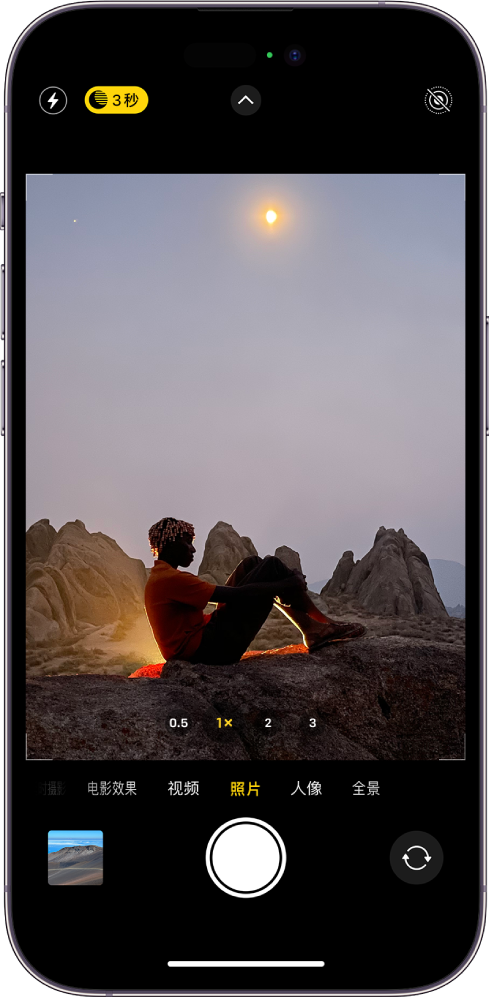 打开“相机” 轻点屏幕顶部的 若要尝试“夜间”模式,请轻点 轻点快门按钮,然后保持 iPhone 静止以拍摄照片。 如果在拍摄过程中 iPhone 检测到移动,取景框中会显示十字线,对齐十字线以帮助你减少运动并改善照片。 若要在拍摄过程中停止拍摄“夜间”模式照片,请轻点滑块下方的“停止”按钮。 你可以使用所有 iPhone 12 机型、iPhone 13 机型、iPhone 14 机型和 iPhone 15 机型拍摄“夜间”模式自拍和延时视频。 你可以在所有 iPhone 12 Pro 机型、iPhone 13 Pro 机型、iPhone 14 Pro 机型和 iPhone 15 Pro 机型上使用“夜间”模式拍摄“人像”模式照片。 另请参阅使用 iPhone 相机工具设置照片使用 iPhone 相机拍摄人像照片使用 iPhone 相机拍摄 Apple ProRAW 照片 |
【本文地址】
今日新闻 |
推荐新闻 |